Rumah >Tutorial perisian >Perisian Pejabat >Cara membuat menu lungsur turun dalam jadual WPS
Cara membuat menu lungsur turun dalam jadual WPS
- 王林ke hadapan
- 2024-03-21 13:31:071531semak imbas
Editor PHP Youzi mengajar anda cara membuat menu lungsur turun dalam jadual WPS. Menu lungsur boleh menjadikan kemasukan data lebih tepat dan meningkatkan kecekapan kerja. Dalam borang WPS, fungsi ini boleh dicapai dengan mudah melalui fungsi pengesahan data. Seterusnya, kami akan memperkenalkan cara mengendalikan secara terperinci supaya anda boleh menguasai kemahiran ini dengan mudah.
Sebagai perisian pejabat yang berkuasa, WPS mempunyai keupayaan untuk mengedit dokumen, jadual data statistik, dll., yang memberikan banyak kemudahan untuk ramai orang yang perlu berurusan dengan teks, data, dsb. Untuk menggunakan perisian WPS dengan mahir untuk memberikan kami banyak kemudahan, kami perlu menguasai pelbagai operasi perisian WPS yang sangat asas Dalam artikel ini, editor akan berkongsi dengan anda cara menggunakan perisian WPS. operasi menu bawah dalam jadual WPS yang muncul.
Selepas membuka jadual WPS, mula-mula gunakan tetikus untuk memilih sel di mana menu lungsur turun perlu ditetapkan, kemudian klik pilihan "Data" dalam bar menu, dan kemudian pilih pilihan "Kesahan".
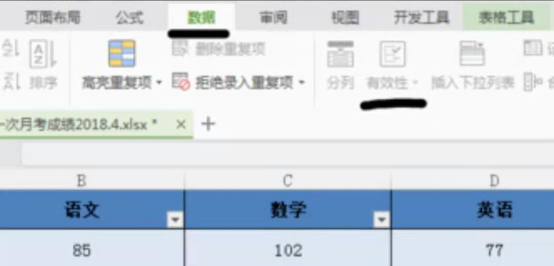
Selepas mengklik pilihan "Kesahan", kotak dialog akan muncul Kami memilih "Jujukan" dalam item "Benarkan" dalam kotak dialog, tandakan "Sediakan anak panah jatuh ke bawah", dan kemudian pilih ". Pilihan Sumber" Masukkan kandungan menu lungsur turun dalam kotak input. Pisahkan setiap aksara dengan "," semasa memasukkan. Klik "OK" selepas memasukkan.
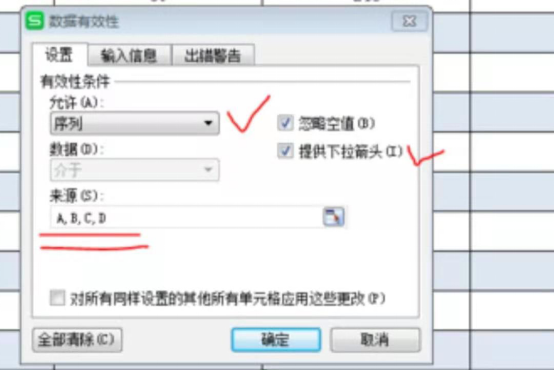
Selepas itu, butang suis segi tiga terbalik akan muncul di sudut kanan bawah sel Kita boleh mengkliknya untuk memaparkan menu lungsur untuk membuat beberapa pilihan mengikut keperluan kita.
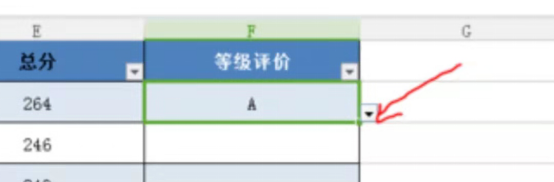
Seterusnya, kami memilih sel di mana menu lungsur telah ditetapkan, dan kemudian gerakkan kursor ke sudut kanan bawah sehingga kursor berubah kepada bentuk silang, kemudian tekan butang kiri tetikus dan seret ke bawah untuk mengisi keseluruhan lajur.
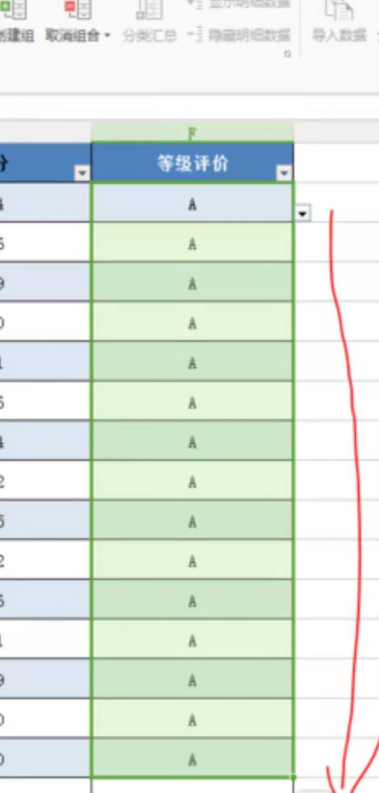
Akhir sekali, anda boleh melengkapkan input data dalam lajur tertentu melalui menu lungsur.
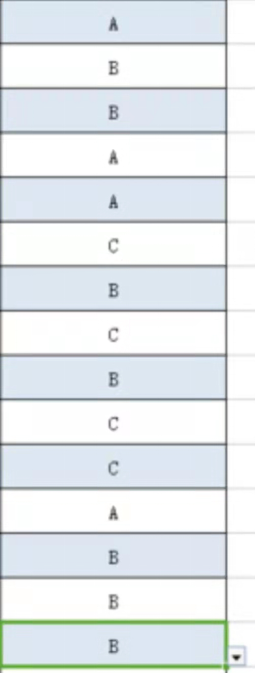
Atas ialah kandungan terperinci Cara membuat menu lungsur turun dalam jadual WPS. Untuk maklumat lanjut, sila ikut artikel berkaitan lain di laman web China PHP!

